近日,不少网友反映,升级win10系统后,发现电脑没有声音,无法看视频、听歌曲。那么为什么电脑没有声音呢?下面小编就给大家介绍一下电脑无声音的解决方法,希望对您有所帮助!
近日,有用户发现使用一键在线重装系统后,打开音乐播放器没有声音。如果出现此问题,请不要担心。下面小编就给大家详细分析一下电脑没有声音的原因以及如何轻松解决。
以下是电脑无声音问题的详细解决方法:
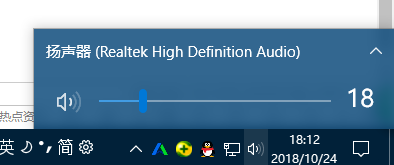
计算机静音计算机插图-1
:
方案一:使用疑难解答选项
1.首先,右键单击Win10系统托盘图标中的“声音”图标,选择“解决声音问题”选项。
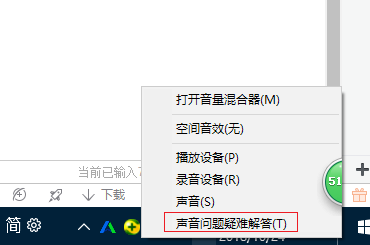
电脑为什么没有声音?计算机图2
2、接下来会自动打开故障排除界面,Windows会自动检测声音问题并提供相应的解决建议。
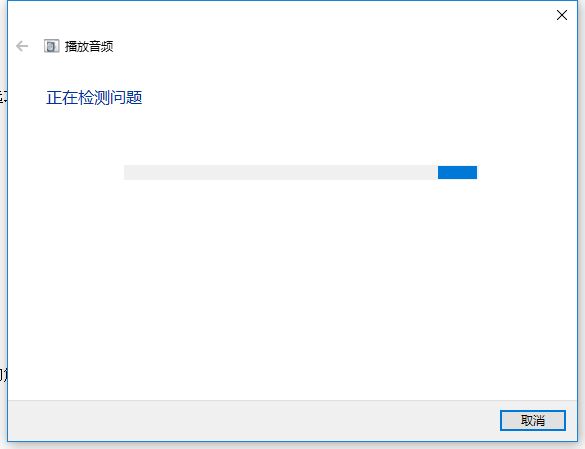
电脑为什么没有声音?计算机图3
3、如果故障排除人员没有检测到相关的声音问题,并且在详细的检查报告中没有给出任何修改建议,那么我们可以考虑使用其他方法。
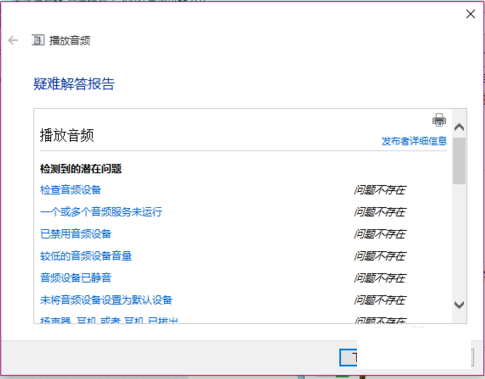
计算机静音计算机插图-4
:
方案二:设备管理器检查音频驱动
1、在桌面上的电脑上单击鼠标右键,打开管理,如下图:
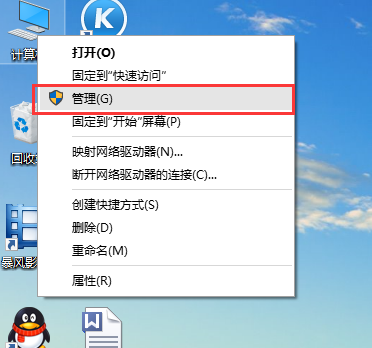
电脑没有声音电脑图5
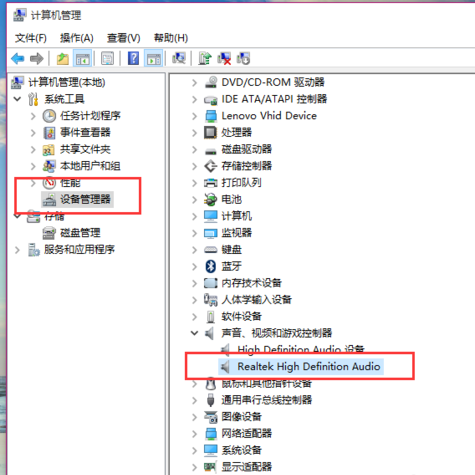
电脑没有声音电脑图6
2. 在设备管理器中,双击打开声音设备,然后右键单击列出的硬件并选择“更新驱动程序”。
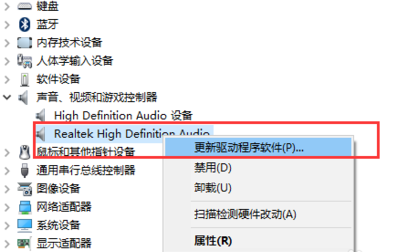
电脑电脑图-7
3、我们选择Windows自动搜索与硬件适配的驱动软件,然后Windows开始在线搜索合适的驱动程序。
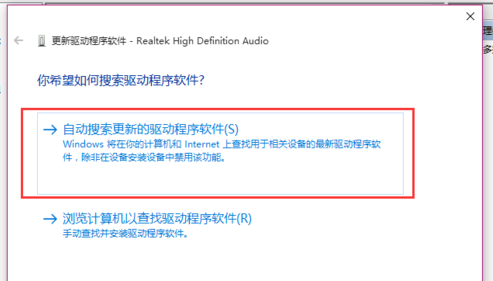
电脑为什么没有声音?计算机图8
4.如果驱动程序有问题,Windows会自动下载合适的驱动程序并安装。如果Windows提示驱动程序是最新版本,那么应该不是驱动程序的问题。我们还需要通过其他渠道寻找解决方案。
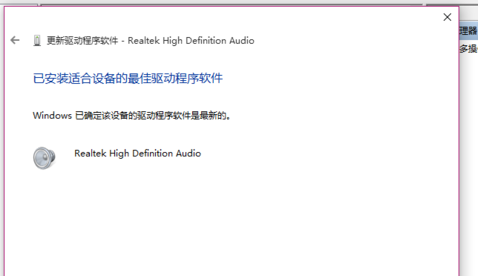
计算机静音计算机插图-9
:
方案二:设备管理器检查音频驱动
1. 接下来,建议您右键单击桌面上的声音图标,然后选择“播放设备”选项。
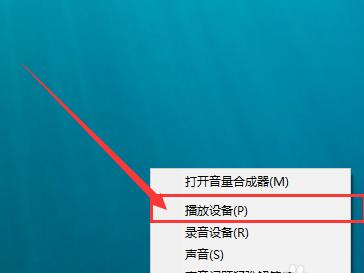
计算机静音计算机插图-10
2、打开播放设备页面后,我们需要仔细检查默认的声音播放设备是否正常。默认的声音播放设备是扬声器。如果默认的声音播放设备不是扬声器,那么这里十有八九有问题。
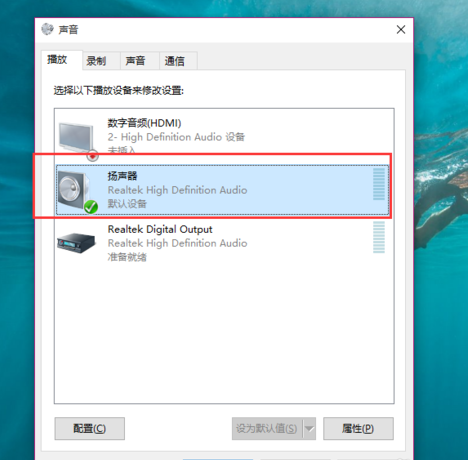
电脑为什么没有声音?计算机图11
3、接下来我们只需点击“扬声器”设备,然后点击页面下方的“设置为默认”按钮,即可将声音播放设备默认设置为扬声器。一般没有声音的问题就可以解决。
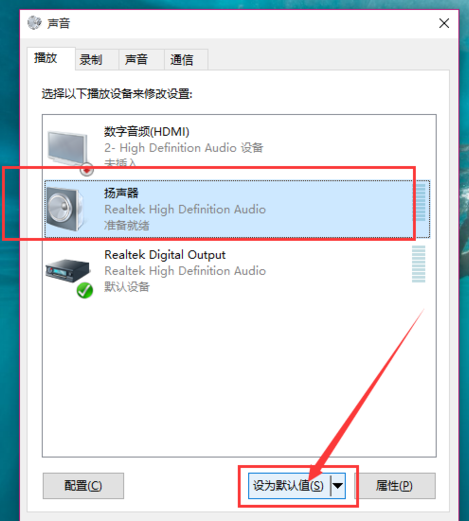
计算机静音计算机插图-12
:
方案二:检测播放设备的设置属性问题
1.如果按照上述步骤还没有解决问题,我们需要查看声音播放设备的默认设置属性。右键单击扬声器图标并选择“属性”选项。
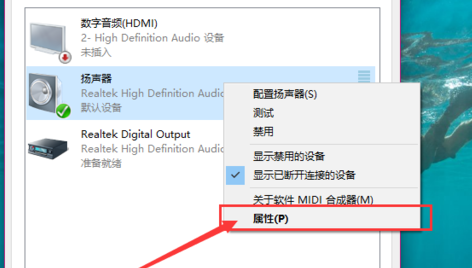
电脑没有声音电脑图13
2、在声音属性界面中,我们点击“高级”菜单选项,然后点击页面上的“恢复默认值”按钮。
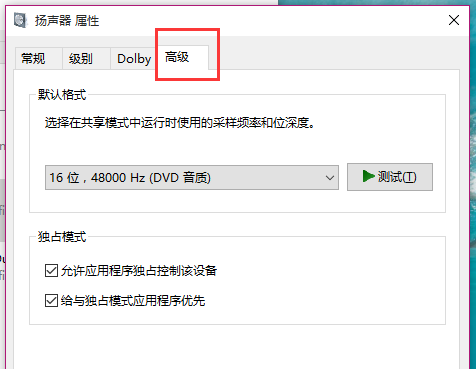
电脑为什么没有声音?计算机图14
3、点击恢复默认值按钮后,我们可以恢复声音播放设备的采样频率和位深度,然后点击“确定”按钮保存当前设置。
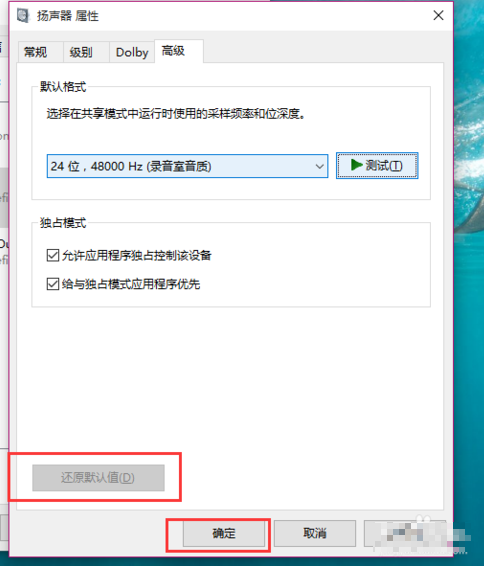
计算机静音计算机插图-15
以上就是电脑无声音问题的详细解决方法。